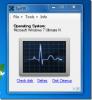Пълното ръководство за Windows 8 Explorer; Нови инструменти и опции на лентата
Ако следите новини относно подобрения и допълнения в Windows 8, сигурно сте чували за обновения Windows Explorer, базиран на лента. Windows 8 File Explorer клонира потребителския интерфейс на приложенията на MS Office 2010, като предлага всички необходими опции и инструменти точно в лентата, така че не е нужно да намерите опции от менюта в лентата с менюта и от контекста с десния бутон на мишката меню. Подобно на приложенията на MS Office, тя включва динамична лента в горната част на прозореца на изследовател на файлове, която показва специални инструменти и опции за определени типове файлове. Например, ще видите отделно Picture Tool Управление раздела, когато изберете изображение (и), по същия начин можете да получите достъп до всички съответни инструменти за избрано приложение от раздела Application.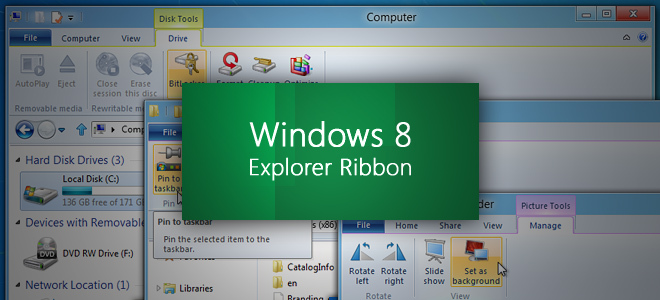
Това ръководство е част от нашата серия за подробно отразяване на новите функции и подобрения на Windows 8.
- Как да инсталирате Windows 8 на VirtualBox
- Какво е новото в работния плот на Windows 8, менюто Start Search и менюто Start
- Пълното ръководство за Windows 8 Explorer, нови инструменти и опции на лентата (в момента се гледа)
- Пълното ръководство за Windows 8 Task Manager, нови функции и опции
- Настройки за компютър с Windows 8 [Пълно ръководство]
- Как да обновите или нулирате вашия компютър с Windows 8 [Пълно ръководство]
- Всичко за Windows 8 сблъсъци с имена на файлове и диалогово поле за копиране / преместване
- Пълното ръководство за менюто за стартиране на Windows 8
- Синхронизирайте потребителските настройки на Windows 8 между компютри и таблети чрез Windows Live ID
- Бърз преглед на заключения екран на Windows
- Пълното ръководство за архивиране на историята на файловете на Windows 8
По подразбиране Windows 8 File Explorer съдържа 4 раздела, File, Home, Share и View. Под лентата присъства адресната лента, съдържаща навигационни бутони (включен е и бутонът нагоре) и лентата за търсене. Адресната лента също съдържа бутон за намаляване на лентата, който при щракване навива лентата. Заглавната лента ви позволява да промените позицията на адресната лента от под лентата до върха.
Раздел Начало
Разделът Начало се занимава с основни опции за файлове и папки, включително, Копиране, Поставяне, Изрязване и две нови Копиране на пътя и Поставяне на път за бърз достъп бутони за копиране на изходния път на избрания файл в клипборда и поставяне на копиран пряк път съответно в текущия прозорец. Разделът Организиране ви позволява да премествате и копирате избрани файлове и папки до работен плот, Библиотеки на Windows 8 (Документи, видеоклипове, музика и снимки), и до всяко персонализирано местоположение. Бутонът за изтриване ви позволява директно да изпратите избрания елемент (файл, пряк път, папка и т.н.) в кошчето или да го изтриете за постоянно, без да се премествате в кошчето.
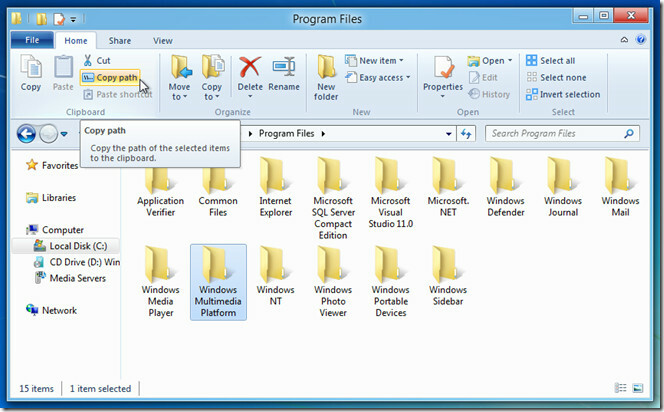
От нов раздел можете да получите достъп до опции, включени в нов меню, достъпно чрез контекстното меню с десния бутон, като създаване на нова папка, пряк път, текстов документ, компресирана папка, растерно изображение и т.н. Най- Лесен достъп менюто включва опции за включване на избрана папка в определена библиотека на Windows 8, полезна, когато искате, да речем, да включите папка за събиране на музика в музикалната библиотека.
Освен да видите свойствата на избрания артикул, Имоти опция, присъстваща в раздела Отваряне, ви позволява да премахнете информацията / свойствата на мета етикета на избрания файл. Просто изберете елемент, чиито свойства трябва да бъдат премахнати за постоянно, и от падащото меню Свойства щракнете върху Премахване на свойства.
Споделяне на раздела
Най- Дял раздел Ви позволява бързо да създавате ZIP файл за избрани файлове и папки, имейл файлове чрез имейл по подразбиране клиент (Outlook, Thunderbird и т.н.), запишете файл и папка на оптичен диск, отпечатайте документа и изпратете факс копие. Най- Сподели с раздел ви позволява да споделяте избрани файлове и папки с потребителите на мрежата на Homegroup, да отворите диалогов прозорец за предварително споделяне, за да настроите разрешенията за достъп до файлове, да изберете конкретни хора, с които да споделяте файл, и Спрете споделянето всеки избран споделен файл и папка.
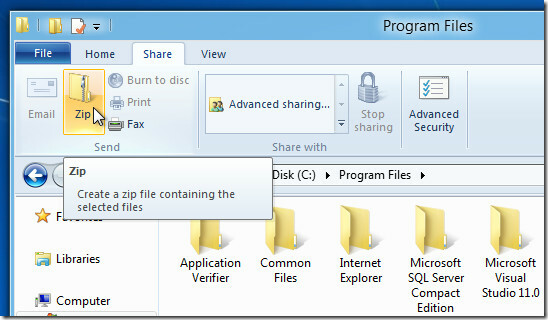
Най- изглед раздела съдържа опции за изглед и за двата елемента в главния прозорец и панела за навигация отляво. Разделът „Панели“ ви позволява да промените дълбочината на изглед на панела за навигация, за да покажете всички папки, и да разгънете до текущо отворени папки; можете също да изберете да показвате предпочитани и да деактивирате панела за навигация. Подобно на Windows 7 File Explorer, панелът за предварителен преглед е деактивиран в Windows 8 Explorer, но можете да го активирате и да получите преглед на детайлите за файлове и папки от секцията Panes.
В групата на оформлението тя включва всички режими на преглед на иконите, вариращи от изключително големи икони, малки икони, до списък и детайли. Заглавките за сортиране са достъпни само в изглед „Подробности“. Независимо от това, можете да използвате Сортиране по падащо меню във всеки режим на изглед, за да сортирате списъка с артикули по име, дата, променена, тагове, заглавие и т.н.
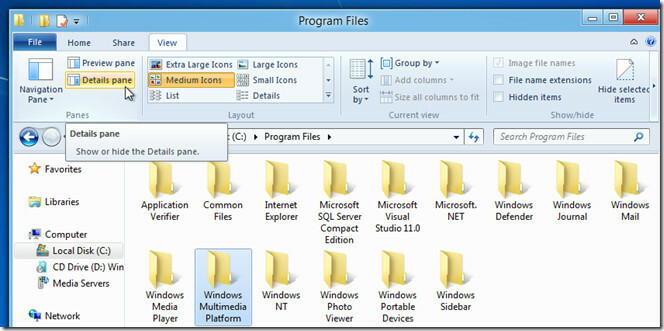
Разделът Текущ изглед съдържа Група по, Добавяне на колони, Размер на всички колони, за да се поберат опциите. От падащото меню Групи можете да получите достъп до режими на групиране, докато добавянето на колони ще ви позволи да добавите заглавници за сортиране в режим на изглед на подробности. Графите Размер всички, за да се поберат, ви помага бързо да побирате заглавките за сортиране.
Раздел Меню на файла
Помощната програма Command Prompt се предлага в менюто File, което осигурява удобството бързото отваряне на всяко място в CMD като администратор, без да се налага ръчно да стартирате Interpreter Command Line. Освен това можете да отворите текущата директория в Windows PowerShell, като изберете папката и след това щракнете върху Windows PowerShell от менюто File. Най- Изтриване на историята менюто позволява премахване на списъка с последните места и историята на адресната лента.

Раздели, базирани на контекст
Разделът, базиран на контекста, се добавя заедно с раздела View. Когато например изберете файл на приложение в Windows Explorer, ще се добави нов раздел, а именно Приложение, съдържащо инструменти за приложения. Тя включва опции да прикачите избраното приложение към лентата на задачите, да го стартирате с административни привилегии или като друг потребител и да изведете диалоговия прозорец за коригиране на съвместимостта.
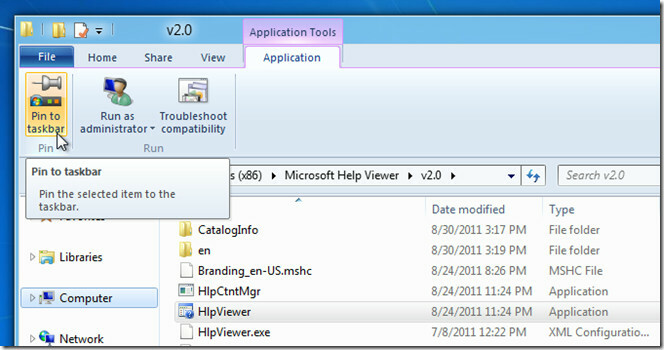
По същия начин, когато е избрано изображение, то показва всички опции на контекстното меню с десния бутон в Инструменти за картина Управление раздел, включително, Завъртане наляво, Завъртане надясно, задаване на изображение като фон и пускане на слайдшоу на изображението.

Windows 8 ви позволява директно да монтирате и записвате дискови изображения на диск. Например, когато изберете ISO или VHD изображение, можете да получите достъп до опциите за монтиране и изгаряне от раздела Action Disc Image Tools Action.

Освен опции, включени за файлове и папки, в лентата на Windows 8 Explorer ще видите опции, свързани с прозореца на компютъра. Разделът Компютър позволява на потребителите да отворят устройството, прозореца със свойствата на избраното устройство, да имат достъп до опциите на мрежовото устройство на картата, добавете изберете диск към местоположението на мрежата, отворете Контролен панел, покажете прозореца за добавяне / премахване на приложение и преглед на системата Имоти.

Когато изберете устройство, до раздела Преглед ще се появи нов раздел, наречен Диск, който съдържа опции на контекстното меню на диска с инструменти BitLocker, Cleanup и Optimize (дефрагментиране на диска).

Windows 8 Explorer има всичко, както за любители, така и за професионални потребители. Включването на лентата наистина ще промени начина, по който потребителите навигират през менютата, ще намерят опции и ще стартират родните инструменти на Windows за избрани файлове и папки. Опитахме да се докоснем до най-важните функции на Windows 8 Explorer и може би сме пренебрегнали много. Ако вече сте започнали да използвате Windows 8, уведомете ни за опция, която трябва да бъде включена в нашия списък.
Търсене
скорошни публикации
Инструмент за системна администрация на Windows 7
SysFix е малък преносим инструмент, съдържащ множество опции за опт...
Бележки Групи на браузъра Няколко бележки в секции и категории
Попаднахме на много приложения за бележки, като WYSIWYG и LaTeX Gwe...
Как да синхронизирате известия за Android в Windows 10
Актуализацията на Windows 10 Creators направи Cortana по-интелигент...